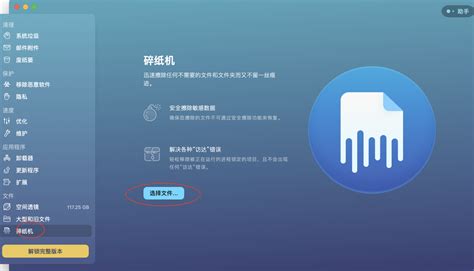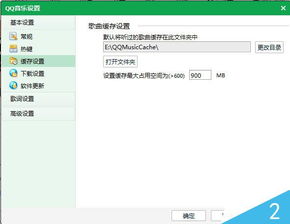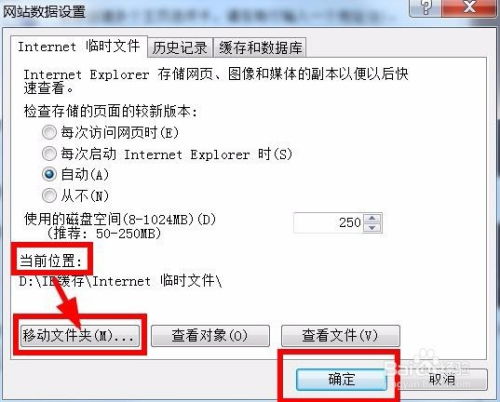微信缓存如何清理?

微信作为日常生活中不可或缺的通讯工具,随着时间的推移,会在手机上积累大量的缓存数据。这些缓存数据不仅占用存储空间,还可能导致手机运行缓慢。因此,定期清理微信缓存是保持手机流畅运行的重要措施。本文将详细介绍微信清理缓存的方法,帮助用户全面了解如何有效管理和释放手机存储空间。

一、微信缓存的基本概念
微信缓存是指在使用微信过程中产生的临时数据,包括图片、视频、语音消息的缓存文件,以及小程序、朋友圈、表情、收藏等功能产生的缓存。这些缓存数据在一定程度上提高了微信的使用体验,但长时间不清理会占用大量存储空间,导致手机性能下降。

二、清理微信缓存的基本步骤
1. 打开微信并进入设置界面
首先,需要打开微信应用,并在底部导航栏中找到“我”的选项。点击“我”后,进入个人设置页面。在这里,可以找到与微信账号相关的各种设置选项。
2. 进入通用设置
在个人设置页面中,需要找到“通用”选项,并点击进入。通用设置是微信的一些基础设置项,其中就包括今天要重点讨论的“存储空间”。
3. 进入存储空间管理界面
点击“存储空间”后,系统会开始计算微信当前占用的存储空间大小。这个过程可能需要一些时间,具体取决于微信的数据量和手机性能。计算完成后,将看到一个详细的存储空间使用情况报告,包括微信已用空间、缓存占用空间和聊天记录占用空间。
4. 清理缓存
在存储空间管理界面,可以清晰地看到微信各个部分占用的存储空间。其中,缓存占用空间是可以安全清理的部分。点击“缓存”下的“前往清理”按钮,将进入缓存清理页面。在这里,可以看到微信各个功能产生的缓存数据,如小程序、朋友圈、表情、收藏、游戏、公众号等。对于确定不再需要的缓存数据,可以勾选后进行清理。
三、深度清理微信缓存的方法
除了基本的缓存清理外,还可以采取一些深度清理措施,以释放更多的存储空间。
1. 开启深度清理功能
在“设置”页面中选择“帮助与反馈”,然后点击右上角的小扳手图标,打开“深度清理”开关。返回存储空间页面,会发现现在可以清理的缓存数据更多了。再次点击“前往清理”并确认清理即可。
2. 关闭自动下载功能
为了减少不必要的存储占用,可以在“设置”页面中关闭自动下载功能。依次点击“我”→“设置”→“通用”→“照片、视频、文件和通话”,然后关闭“自动下载”、“照片”和“视频”三个选项的开关。这样可以防止微信自动下载和保存聊天记录中的图片、视频等内容。
3. 清理聊天记录
如果某些聊天记录不再需要,可以选择性清理以释放更多空间。在存储空间页面,点击“聊天记录”后的“管理”按钮,选择要清理的群聊或联系人,然后点击右下角的“清理”按钮。这里会清理所选范围内的图片、视频和文件等数据。
四、其他优化措施
除了清理缓存外,还可以采取一些额外的优化措施,以提高手机的运行速度和存储管理能力。
1. 关闭不常用的发现页和辅助功能
微信中的许多发现页和辅助功能也会占用一定的存储空间。如果某些功能不常用,可以关闭它们以节省空间。在微信设置中,找到“发现页管理”或“辅助功能”选项,关闭不需要的功能即可。
2. 定期清理手机文件夹中的无用文件
除了微信缓存外,手机文件夹中也可能存在大量的无用文件和缓存数据。特别是腾讯文件夹(tencent)下的微信相关文件,可以仔细辨别后删除不需要的文件。
3. 使用手机管家等系统工具进行清理
使用手机管家等系统工具进行定期的全面清理和优化。这些工具可以扫描并清理系统中的垃圾文件、缓存数据和残留文件等。
4. 使用云存储服务
对于那些存储空间较小的手机用户来说,可以使用微信的“文件传输助手”功能,将微信中的大文件传输到电脑上进行保存和管理。这样不仅可以释放手机存储空间,还可以更方便地管理和查找文件。同时,也可以考虑使用云存储服务将重要的文件和照片备份到云端。
五、注意事项
在清理微信缓存时,需要注意以下几点:
1. 谨慎选择:在清理缓存时,一定要谨慎选择,避免误删一些重要的数据。特别是收藏功能中的缓存数据,需要仔细检查收藏夹中的内容,确保不会误删。
2. 定期清理:微信存储空间的管理并不是一次性的任务,而是需要定期进行。随着使用时间的增长,微信占用的存储空间会不断增加,因此需要定期打开存储空间管理界面,检查并清理不再需要的数据。
3. 备份重要数据:在清理聊天记录之前,需要仔细筛选,确保不会误删重要的信息。对于那些包含重要图片、视频或文件的聊天记录,可以先将其中的重要内容保存到手机相册或其他云
- 上一篇: 如何正确进行种草坪的步骤?
- 下一篇: 如何在After Effects(Ae)中制作3D立体字?
-
 Mac版微信缓存清理攻略:轻松释放电脑空间资讯攻略11-10
Mac版微信缓存清理攻略:轻松释放电脑空间资讯攻略11-10 -
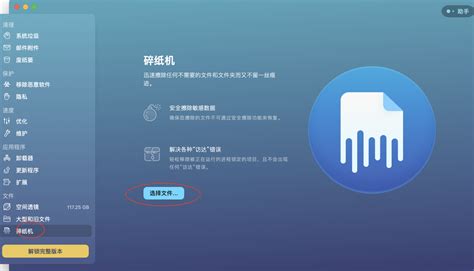 Mac苹果电脑如何有效清理缓存以优化性能?资讯攻略10-26
Mac苹果电脑如何有效清理缓存以优化性能?资讯攻略10-26 -
 如何清理皮皮虾App的缓存资讯攻略11-29
如何清理皮皮虾App的缓存资讯攻略11-29 -
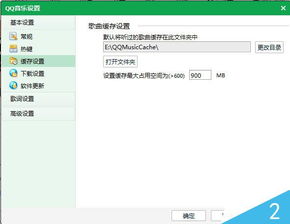 Windows 7系统下怎样清理QQ的缓存文件?资讯攻略10-26
Windows 7系统下怎样清理QQ的缓存文件?资讯攻略10-26 -
 如何清理360浏览器的临时缓存文件资讯攻略11-01
如何清理360浏览器的临时缓存文件资讯攻略11-01 -
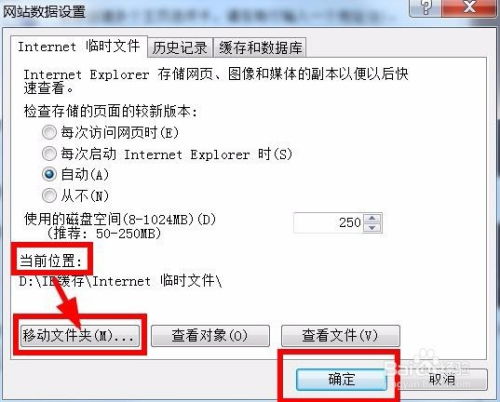 掌握清理IE缓存文件与配置临时文件夹的高效技巧资讯攻略11-17
掌握清理IE缓存文件与配置临时文件夹的高效技巧资讯攻略11-17